Швидке перемикання користувачів у Windows 10: практичний посібник
2 хв. читати
Оновлено на
Прочитайте нашу сторінку розкриття інформації, щоб дізнатися, як ви можете допомогти MSPoweruser підтримувати редакційну команду Читати далі
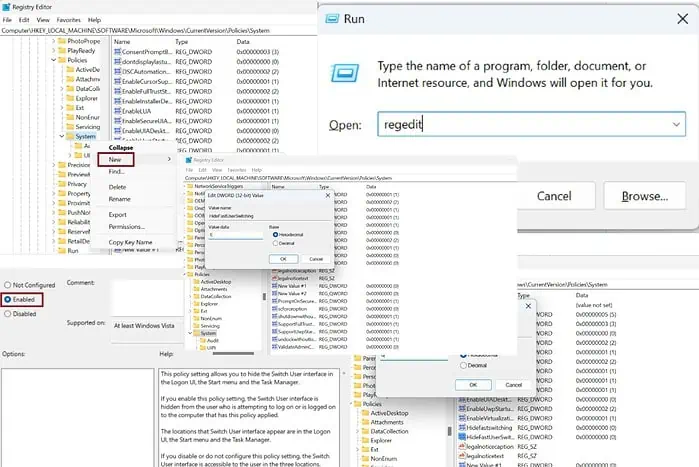
Швидке переключення користувачів у Windows 10 дозволяє плавно перемикатися між кількома обліковими записами користувачів на одному ПК. Ось коротка покрокова інструкція щодо ввімкнення та вимкнення цієї функції. Зазначені методи будуть працювати як для Windows 10, так і для Windows 11.
Спосіб 1. Додайте файл «HideFastUserSwitching» до редактора реєстру
Команда реєстру Редактор дозволяє переглядати адміністративні налаштування та вносити зміни на кореневому рівні системи.
крок 1 - Натисніть “Windows Key + R” разом, щоб запустити прогін діалогове вікно.
крок 2 – Введіть "змерзатися» у діалоговому вікні та натисніть Що натомість? Створіть віртуальну версію себе у .
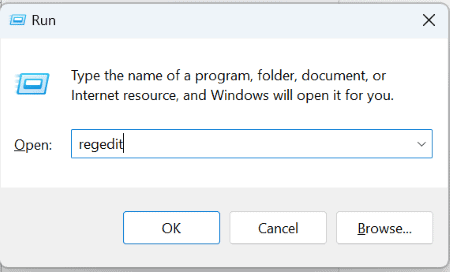
крок 3 – Розгорніть такі папки в редакторі реєстру:
HKEY_LOCAL_MACHINE > ПРОГРАМНЕ ЗАБЕЗПЕЧЕННЯ > Microsoft > Windows > CurrentVersion > Політики
крок 4 - Перейдіть до SYSTEM і клацніть на ньому правою кнопкою миші.
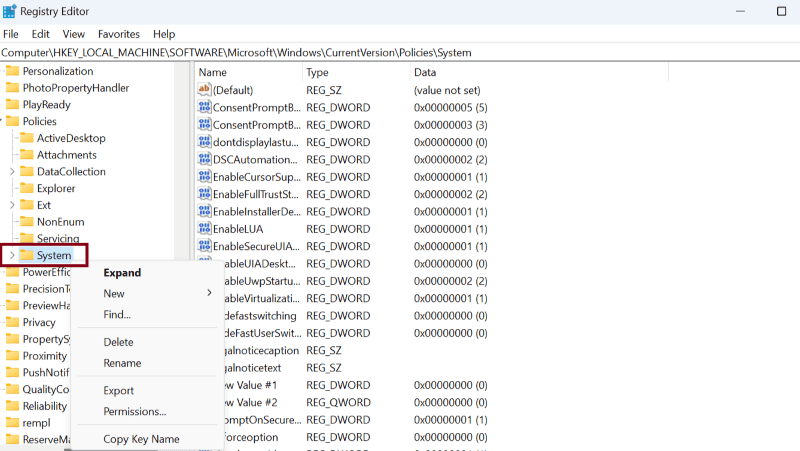
крок 5 - Виберіть Нові і натисніть кнопку DWORD (32 біта).
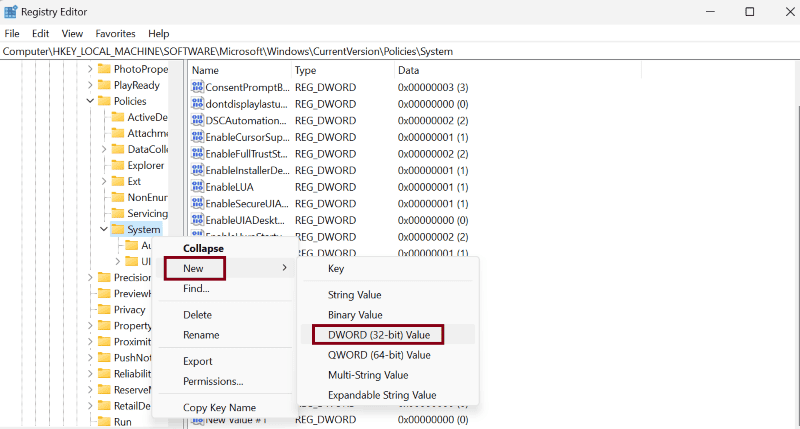
крок 6 – Перейменуйте новий файл на "HideFastUserSwitching".
крок 7 – Двічі клацніть цей новий файл, щоб відкрити його та переконайтеся, що встановлено значення "0.
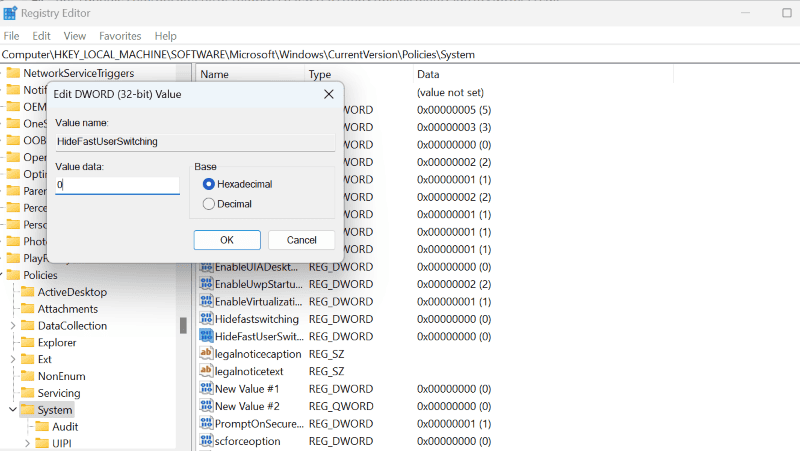
крок 8 – Так само до вимкнути швидке перемикання користувачів, дані значення мають бути встановити на "1".
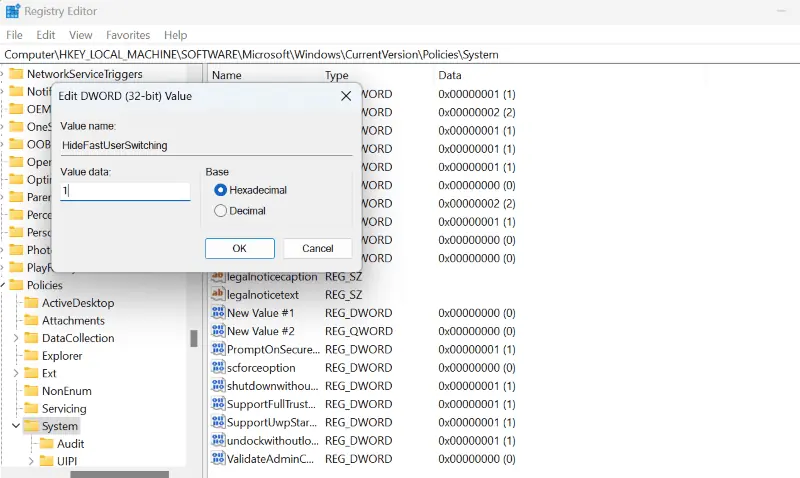
Нарешті перезапустіть систему, щоб внести зміни.
Спосіб 2 – увімкнути/вимкнути в редакторі групової політики
Ще один спосіб маніпулювати швидким перемиканням користувачів у Windows 10 — за допомогою редактора групової політики:
крок 1 - Натисніть “Windows Key + R” разом, щоб запустити прогін діалогове вікно.
крок 2 – Введіть "gpedit.msc» у діалоговому вікні та натисніть OK.
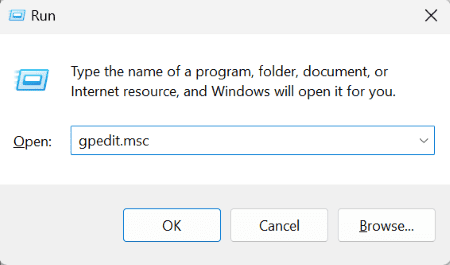
крок 3 – Тепер з’являється редактор локальної групової політики. Розгорніть такі папки в редакторі:
Політика локального комп’ютера > Конфігурація комп’ютера > Адміністративні шаблони > Система
крок 4 – Двічі клацніть на вхід в систему папку.
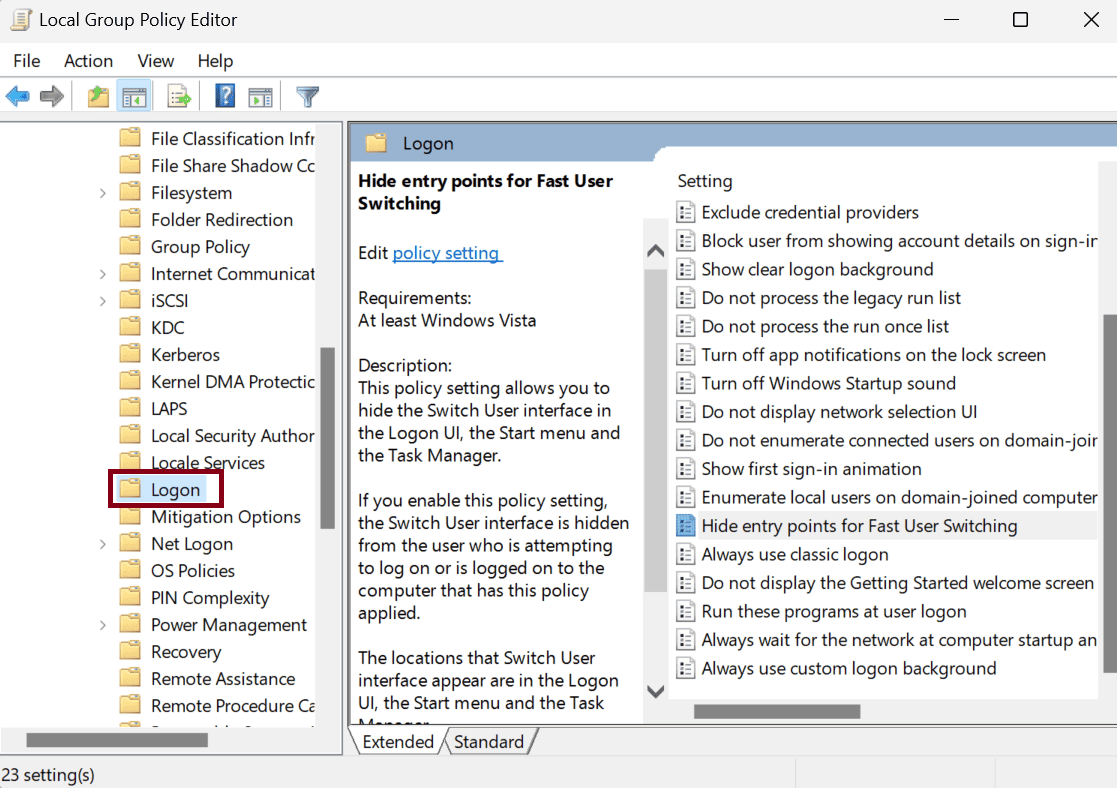
крок 5 – Знайдіть файл "Сховати точки входу для швидкого перемикання користувачем” і двічі клацніть на ньому.
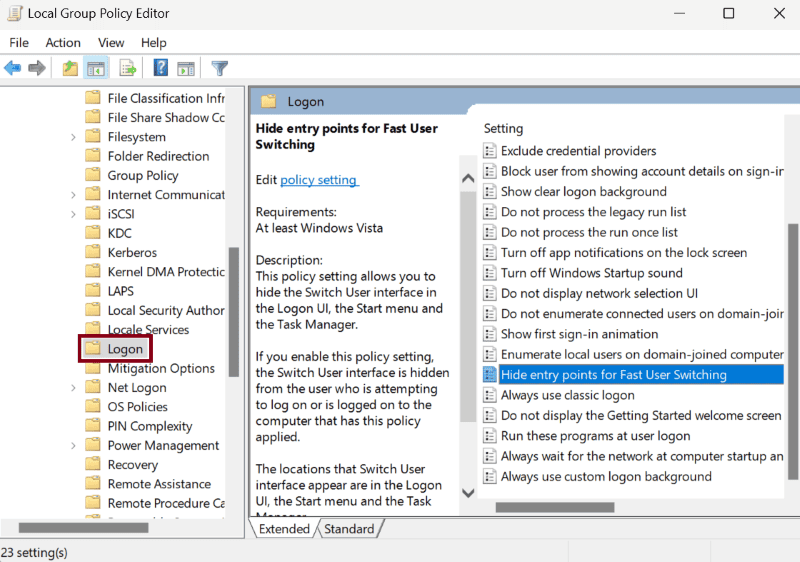
крок 6 - Виберіть “включено» у новому спливаючому вікні.
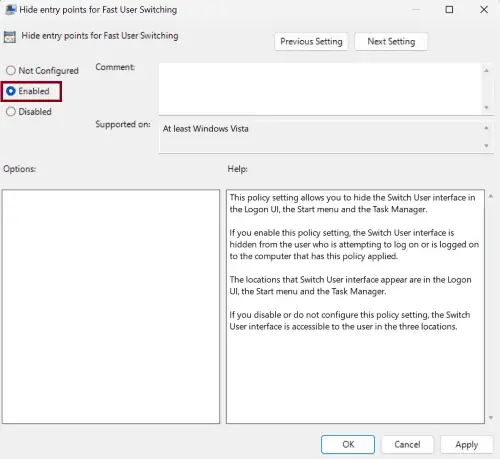
Крок 7 - Або виберіть «інвалід», якщо це те, що ви хочете зробити.
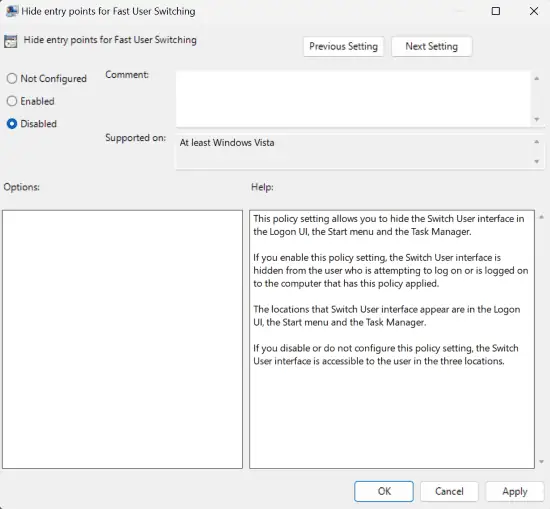
крок 8 - Натисніть на Застосовувати , А потім OK кнопки.
Отже, тепер ви знаєте, як успішно вмикати та вимикати швидке перемикання користувачів у Windows 10.
Пам’ятайте, що запуск кількох профілів на одному комп’ютері вимагає багато ресурсів, що може вплинути на ваші Продуктивність ПК в довгостроковій перспективі. Отже, використовуйте цю функцію лише тоді, коли це дійсно необхідно.








